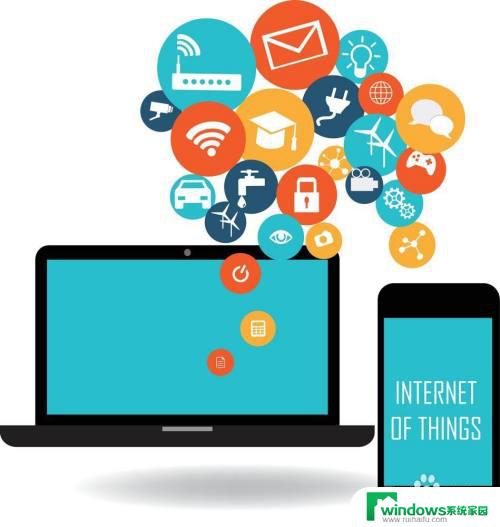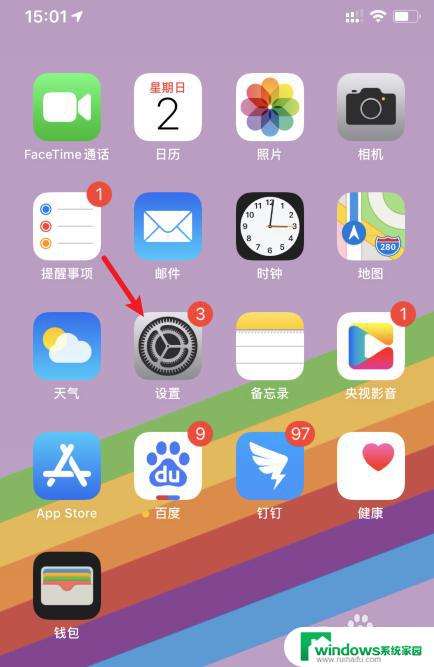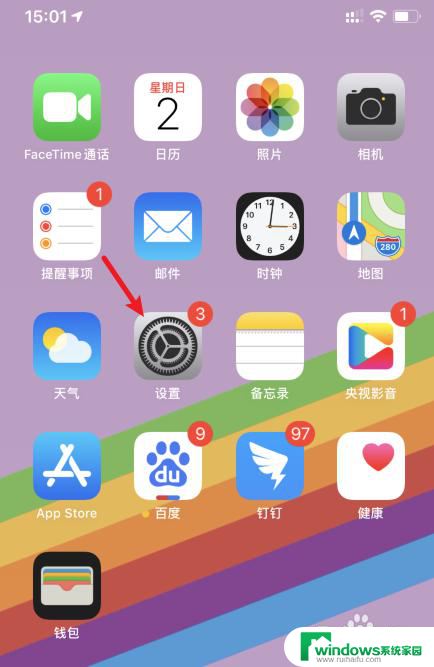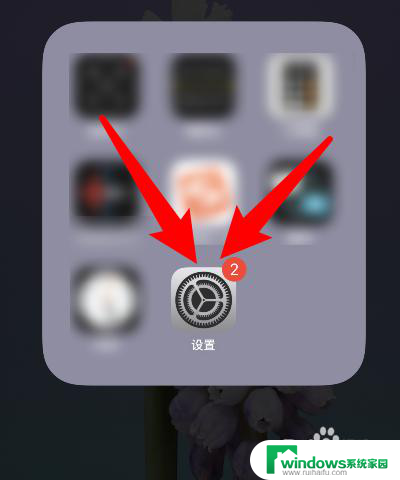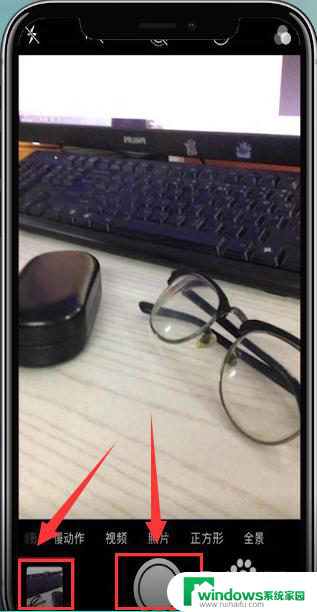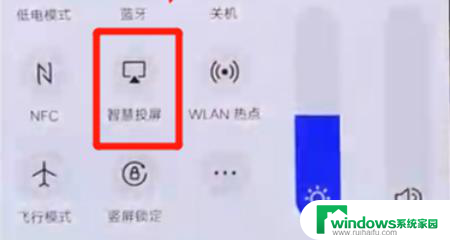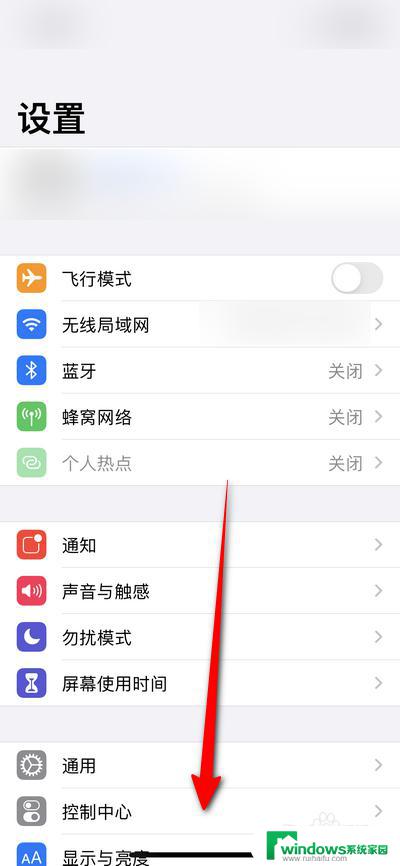苹果手机的镜像投屏怎么用 iPhone屏幕镜像无线连接
苹果手机已经成为了人们生活中必不可少的一部分,而对于许多苹果手机用户来说,他们经常面临一个问题:如何利用镜像投屏功能将iPhone屏幕无线连接到其他设备上呢?镜像投屏功能可以让用户将iPhone上的内容实时投射到电视、电脑或其他支持投屏的设备上,给用户带来更好的观影、游戏或工作体验。让我们一起来探索一下苹果手机的镜像投屏功能,以及如何使用它来实现iPhone屏幕的无线连接。
操作方法:
1.将我们的电脑和苹果手机置于同一局域网内。

2.开启苹果手机,手指从手机屏幕的底部向上滑动。拉出“控制界面”,点击“控制界面”中的“AirPlay”选项。
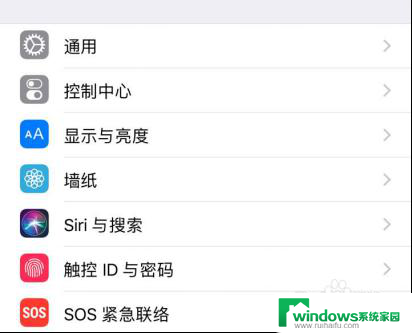
3.在“AirPlay”选项的界面中,找到你要连接电脑的ID,并且打开设备的镜像开关。
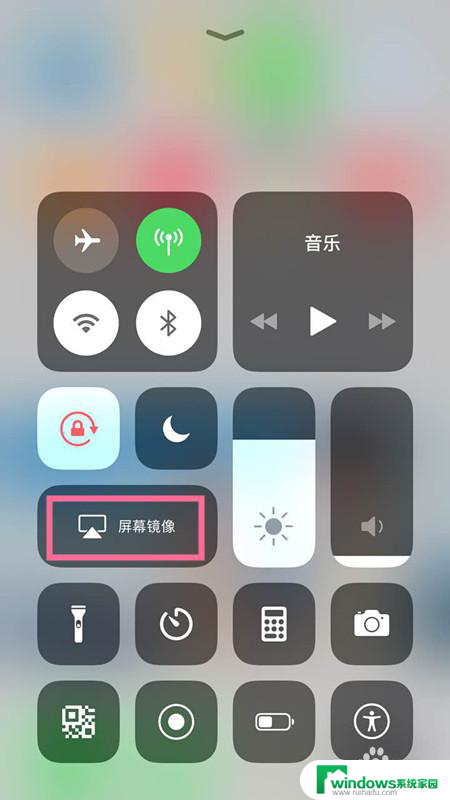
4.返回刚刚的“控制界面”,就可以看到原来“AirPlay”的位置。已经变成自己电脑的名称,这就证明连接成功,此次投屏成功。

5.连接成功之后,我们可以清楚的在电脑上看到手机上的画面内容。此时只需要操纵手机实时显示在电脑上。如下图就是电脑画面和手机 上的画面;
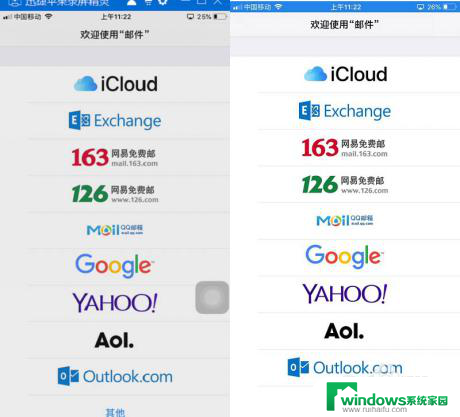
6.如果投屏结束,只需要关闭电脑上的投屏画面,或者在手机上点击停止镜像即可结束。
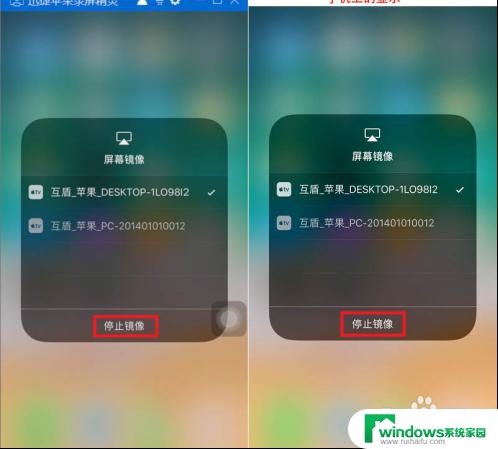
以上是有关苹果手机的镜像投屏的使用方法,如果您遇到了类似的问题,您可以按照这里提供的方法解决问题。